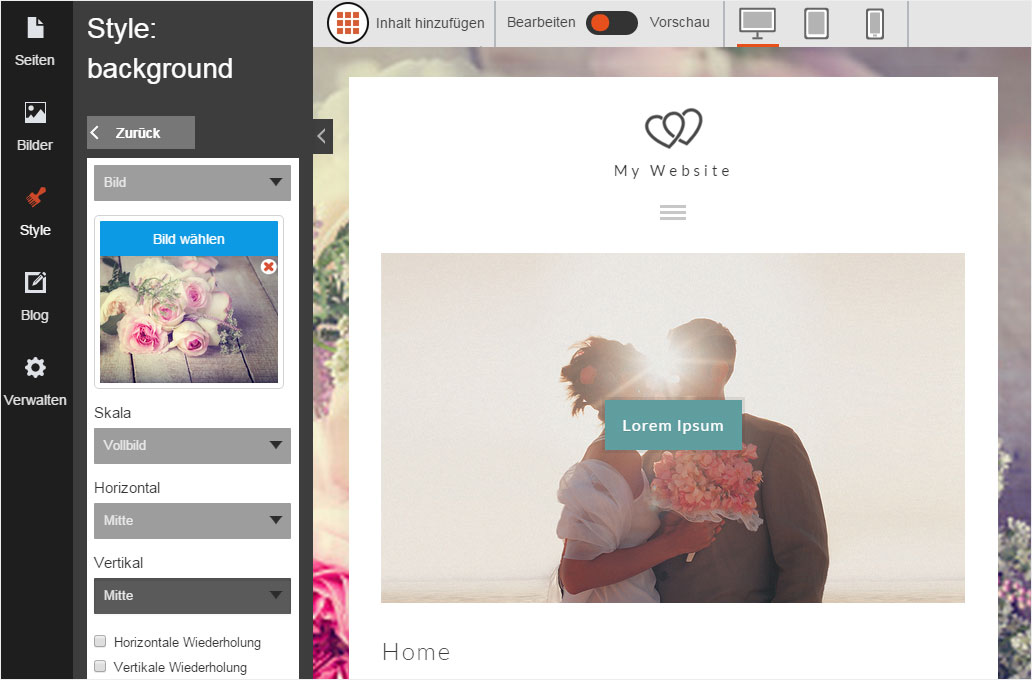Hintergrund bearbeiten
Für die Gestaltung des Website-Hintergrundes stehen Ihnen mehrere Optionen zur Verfügung.
Nachdem Sie sich in den «Designer eingeloggt» haben, gehen Sie wie folgt vor:
1. Navigieren
Klicken Sie links auf den Menüpunkt «Style» und anschliessend auf «Hintergrund».
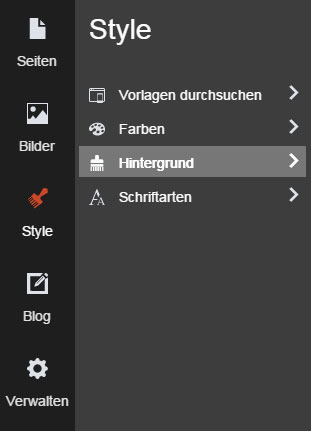
2. Hintergrund-Typ auswählen
Die Optionen für den Website-Hintergrund werden Ihnen angezeigt. Klicken Sie auf das Dropdown-Menü. Standardmässig steht dort «Vollfarbe».

Die Optionen für die Hintergrund-Typen werden Ihnen angezeigt. Es stehen drei Varianten zur Auswahl:
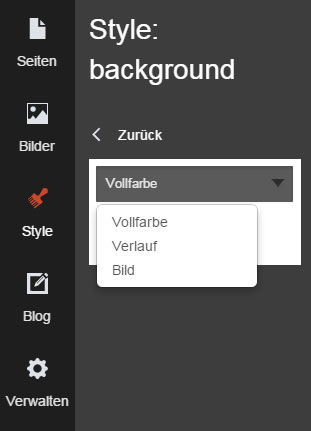
Hintergrund-Typ: Vollfarbe
Wenn Sie als Hintergrund eine Farbe möchten, wählen Sie im Dropdown-Menü den Typ «Vollfarbe».
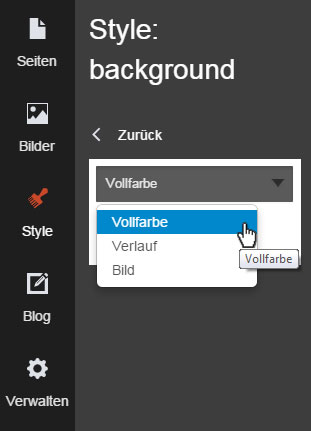
Klicken Sie anschliessend auf das karierte Quadrat. Der Farbwähler-Bereich öffnet sich.
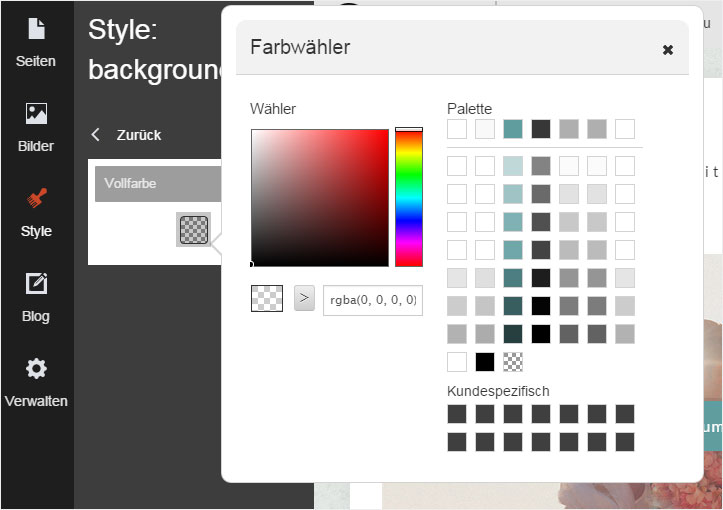
Sie haben nun die Möglichkeit, eine Farbenuance im Bereich Ihrer gewählten Farbpalette zu wählen oder die Hintergrundfarbe neu festzulegen. Wenn Sie auf einen Farbton klicken, wird die Ansicht automatisch aktualisiert. So können Sie gleich kontrollieren, ob dies Ihren Wünschen entspricht.
Möchten Sie die Farbwahl rückgängig machen, klicken Sie auf das karierte Quadrat im unteren Bereich. Dadurch wird die Standardfarbe wiederhergestellt.
Wenn Sie mit der Farbauswahl zufrieden sind, klicken Sie auf das «X-Symbol» und anschliessend auf «Zurück», damit die Einstellungen gespeichert werden.
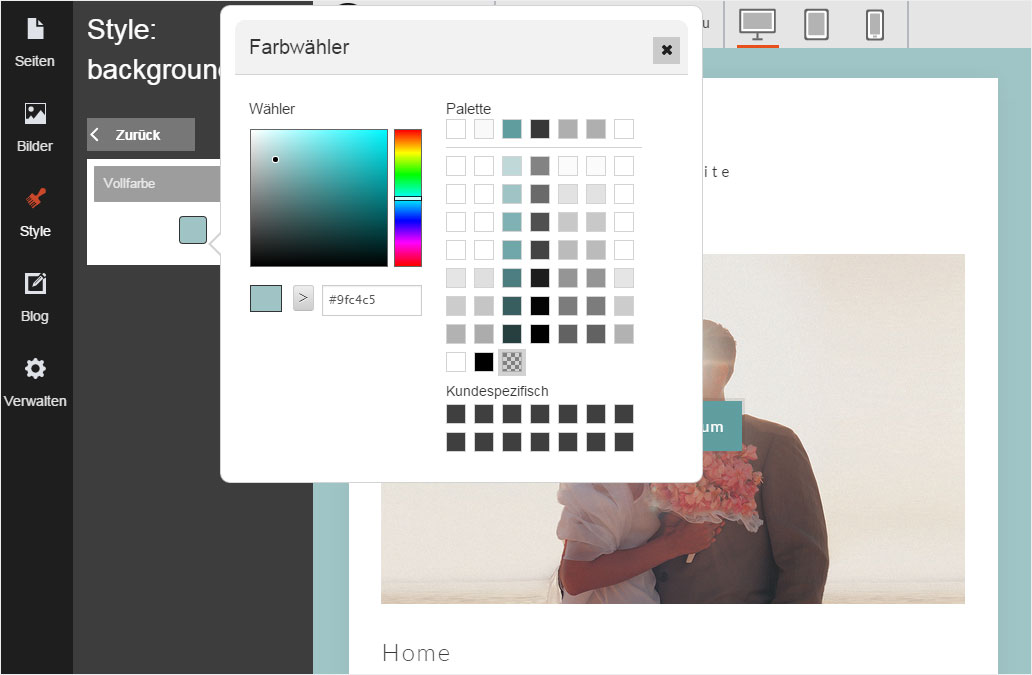
Hintergrund-Typ: Verlauf
Wenn Sie im Website-Hintergrund einen Farbverlauf möchten, klicken Sie im Dropdown-Menü auf «Verlauf».
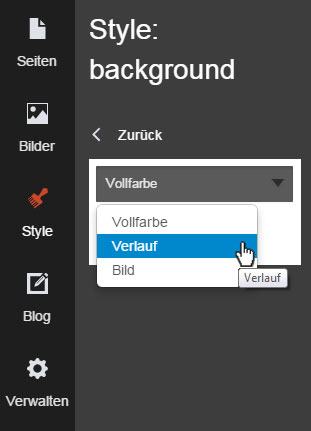
Sie können nun auswählen, wie der Farbverlauf erfolgen soll: «Vertikal», «Horizontal» oder «Kreisförmig».
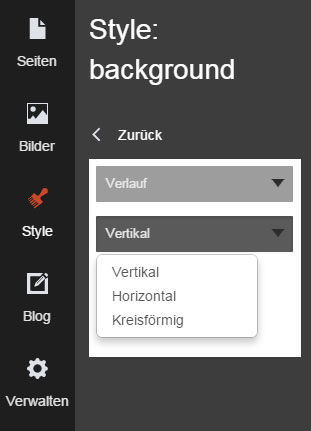
Anschliessend können Sie durch Klicken auf die karierten Quadrate via Farbwähler die beiden Verlaufsfarben definieren. Wenn Sie auf einen Farbton klicken, wird die Ansicht automatisch aktualisiert. So können Sie gleich kontrollieren, ob der Farbverlauf Ihren Wünschen entspricht.
Möchten Sie die Farbwahl rückgängig machen, klicken Sie auf das karierte Quadrat im unteren Bereich. Somit wird die Standardfarbe wiederhergestellt. Dies müssen Sie bei beiden Farbwahlfeldern durchführen.
Wenn Sie mit der Farbauswahl zufrieden sind, klicken Sie auf das «X-Symbol» und anschliessend auf «Zurück», damit die Einstellungen gespeichert werden.

Hintergrund-Typ: Bild
Wenn Sie als Website-Hintergrund ein Bild verwenden möchten, klicken Sie im Dropdown-Menü auf «Bild».
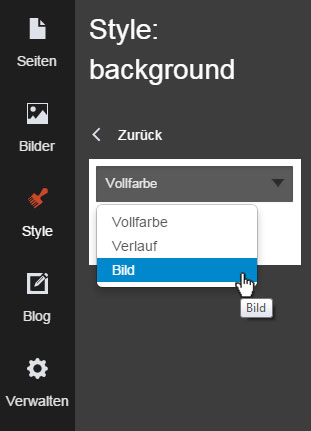
Sie können nun das Bild wählen, indem Sie auf den Bereich «Bild wählen» klicken. Wählen Sie ein bereits hochgeladenes Bild, welches Ihnen hier angezeigt wird, oder fügen Sie Ihr Wunschbild durch Klicken auf «Hinzufügen» hinzu.

Danach können Sie weitere Einstellungen für den Bildhintergrund festlegen.
Unter «Skala» wählen Sie zwischen «Vollbild» und «Originalgrösse».
Dann können Sie unter «Horizontal» und «Vertikal», die Platzierung definieren.
Je nach Wahl unter Skala, können Sie noch festlegen, ob Ihr Bild eine «Horizontale Wiederholung» oder eine «Vertikale Wiederholung» benötigt.
Durch Klicken auf «Zurück» wird der Bild-Hintergrund automatisch gespeichert.